Premiers pas
1. Bienvenue
Au démarrage, PayMaker affiche la boîte de dialogue de bienvenue. A partir de la première ouverture, vous pouvez tester l’intégralité du programme durant 60 jours ; cliquez sur Essayer. L’application ouvre le gestionnaire de base de données.
2. Créer une base de données
- Si vous étiez déjà utilisateur de CLX.PayMaker OS X Version 1.x, vous pouvez importer les données dans une nouvelle base de données PayMaker 2 – le fichier d’origine reste inchangé.
- Si vous êtes utilisateur de UBS Pay Version 5.6, vous pouvez également importer les données dans une nouvelle base de données PayMaker 2.
- Sinon, choisissez Nouveau mandant. L’application demande d’abord un nom et un emplacement de stockage pour la nouvelle base de données, puis ouvre la fenêtre de création d’un compte débiteur.
3. Saisir des paiements
Après avoir créé le mandant, PayMaker 2 ouvre la fenêtre principale :
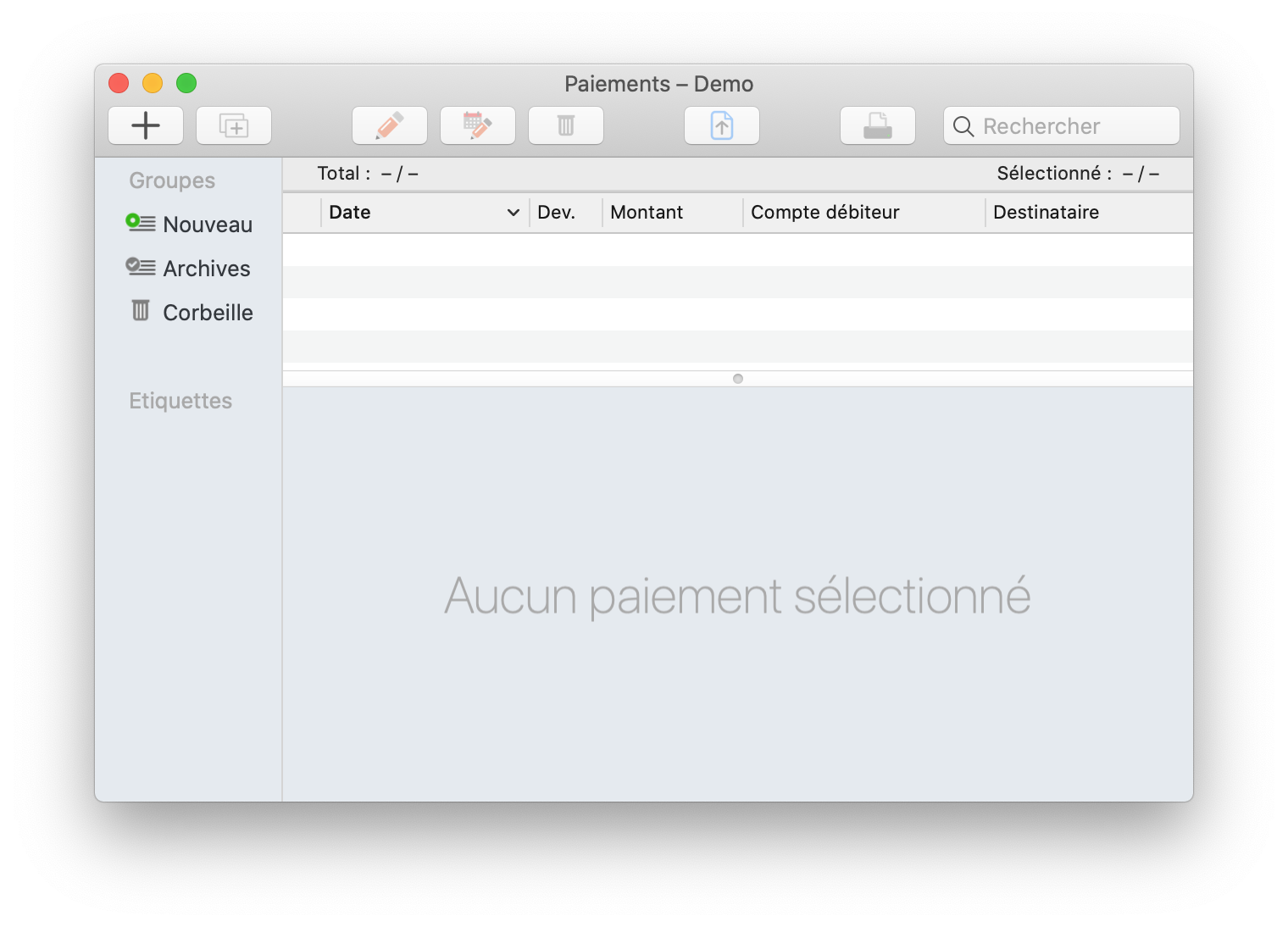
Cliquez sur Saisir pour saisir un nouveau paiement.
4. Préparer des paiements
Sélectionnez les paiements saisis et cliquez surPréparer dans la barre d’outils. PayMaker crée un fichier de paiement avec les préférences sélectionnées lors de la saisie du compte débiteur. L’application ouvre ensuite l’aperçu des fichiers de paiement :
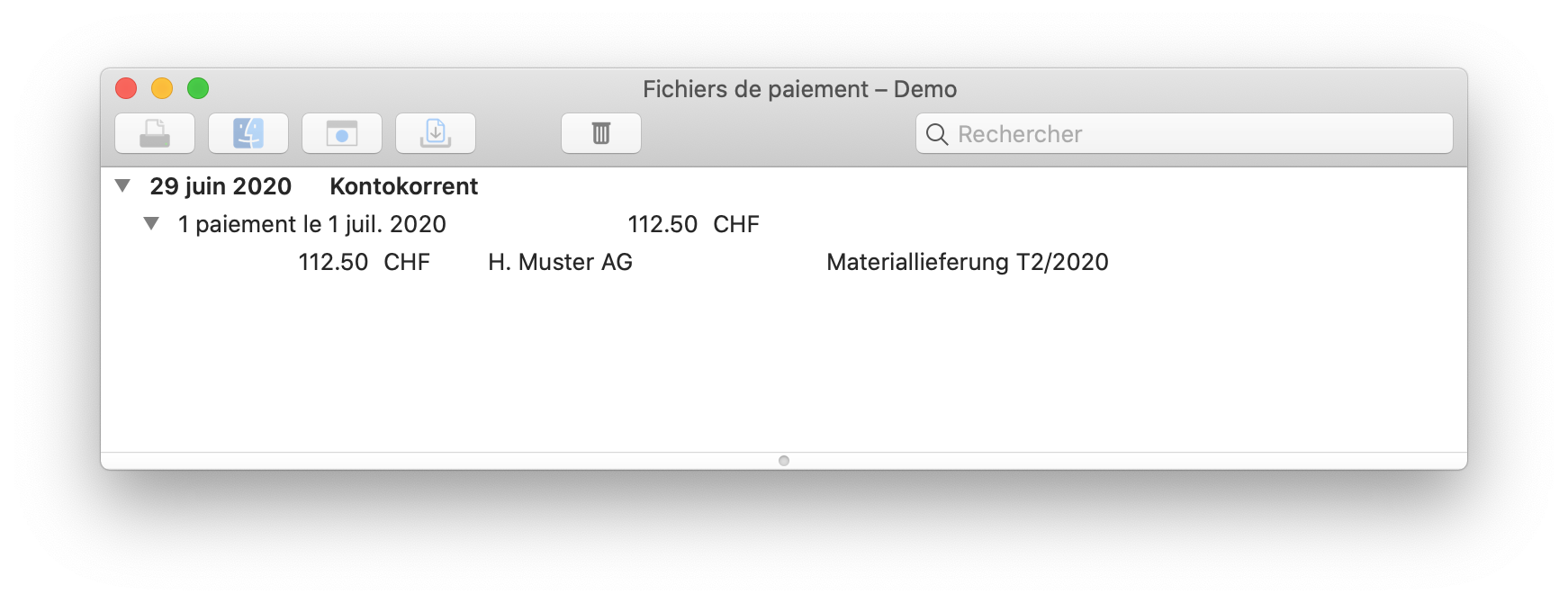
Sélectionnez la ligne au niveau le plus haut et cliquez sur l’icône du Finder. PayMaker ouvre la fenêtre du Finder et sélectionne le fichier de paiement.
5. Transmettre un paiement
PayMaker 2 ne peut pas transmettre les fichiers de paiement à votre établissement financier, vous devez effectuer cette opération vous-même. Connectez-vous au système e-banking de votre établissement financier et téléchargez le fichier de paiement.